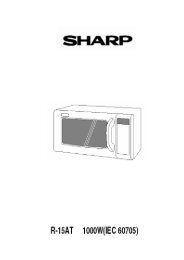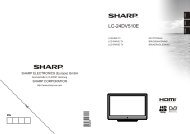LC-60LE840E/RU/LE841E/S Operation-Manual DK - Sharp
LC-60LE840E/RU/LE841E/S Operation-Manual DK - Sharp
LC-60LE840E/RU/LE841E/S Operation-Manual DK - Sharp
Create successful ePaper yourself
Turn your PDF publications into a flip-book with our unique Google optimized e-Paper software.
Andre nyttige egenskaber<br />
USB-medie/Hjemmenetværk<br />
USB-medie/Hjemmenetværk<br />
I begge tilstande kan du se billeder, lytte til musik<br />
og se videoer fra eksterne USB-enheder (USBhukommelse,<br />
USB-kortlæser (Mass Storage-klasse),<br />
USB HDD) eller hjemmenetværksserveren.<br />
BEMÆRK<br />
For tilslutning til en hjemmenetværksserver, se<br />
Netværksopsætning (side 57).<br />
Denne funktion virker eventuelt ikke korrekt med visse<br />
USB-lagringsenheder.<br />
Det tilhørende filformat er anderledes for ”USB-medie”<br />
og ”Hjemmenetværk”.<br />
”Bredformat” er fastsat under ”Foto-indstilling”. Under<br />
”Videotilstand” kan du vælge ”Auto” eller ”Original”.<br />
Afhængigt af hjemmenetværksserveren kan fjernsynet<br />
eventuelt ikke genkende dataene.<br />
Brug kun alfanumeriske tegn til navngivning af filer.<br />
Afbryd ikke hjemmenetværksserveren fra fjernsynet<br />
under overføring af filer, når diasshowfunktionen<br />
anvendes, når der skiftes fra en skærm til en anden,<br />
eller før du forlader ”Hjemmenetværk” fra menuen<br />
”HOME” eller ”INDTAST”.<br />
Undgå at tilslutte og afbryde en hjemmenetværksserver<br />
fra fjernsynet gentagne gange.<br />
Afhængigt af USB-enheden kan fjernsynet eventuelt<br />
ikke genkende dataene.<br />
Brug kun alfanumeriske tegn til navngivning af filer.<br />
Filnavne på over 80 tegn (kan afhænge af tegnindstilling)<br />
vises eventuelt ikke.<br />
Afbryd ikke USB-enheden eller hukommelseskortet<br />
fra fjernsynet under overføring af filer, når<br />
diasshowfunktionen anvendes, når der skiftes fra én<br />
skærm til en anden, eller før du forlader ”USB-medie” i<br />
menuen ”INDTAST”.<br />
Valg af tilstand<br />
Almindelig anvendelse<br />
Vælg ”USB-medie” eller ”Hjemmenetværk” fra<br />
menuen ”HOME” eller ”INDTAST” for at gå ind i<br />
denne tilstand.<br />
Valg af tilstande og drev/servere<br />
1 Tryk på B.<br />
Når USB-mediemenuen vises<br />
1 Tryk på a/b for at vælge ”Vælg USB-drev”, og<br />
tryk derefter på ;.<br />
De tilgængelige valg er ”Vælg USB-drev” og<br />
”Indstilling af mappevisning”.<br />
2 Tryk på a/b/c/d for at vælge den USB-enhed,<br />
hvor du vil lede efter filerne, og tryk derefter på ;.<br />
Du kan vælge ”Alle” eller ”Mappe” for typen af<br />
mappekatalog i ”Indstilling af mappevisning”.<br />
Når hjemmenetværksmenuen vises<br />
Tryk på a/b for at vælge den hjemmenetværksserver,<br />
hvor du vil lede efter filerne, og tryk på ;.<br />
Tryk på Y for at lede efter servere.<br />
2 Tryk på c/d for at vælge blandt ”Fotoindstilling”<br />
,”Musik-indstilling” eller<br />
”Videotilstand”, og tryk derefter på ;.<br />
Foto-indstilling<br />
48<br />
Videotilstand<br />
Musik-indstilling<br />
BEMÆRK<br />
Forklaringerne for de knapper, der kan anvendes i hver<br />
tilstand, er forklaringerne ved anvendelse af USBmedietilstand.<br />
Visse betjeninger afviger i tilstanden<br />
Hjemmenetværk. Følg guidevisningen under betjening.<br />
Du behøver ikke vælge drev/server i trin 1, når der kun<br />
er et drev i det tilsluttede USB-apparat, eller der kun er<br />
en hjemmenetværksserver tilsluttet fjernsynet.<br />
16 er det maksimale antal drev, der kan vises i UBSmedietilstand.<br />
10 er det maksimale antal servere, der kan vises i<br />
tilstanden hjemmenetværk.<br />
Du kan ikke gå ind i disse tilstande, hvis der<br />
ikke er nogen server tilsluttet fjernsynet i<br />
hjemmenetværkstilstand.<br />
Foto-indstilling<br />
Miniaturevisning<br />
* Dette skærmbillede er for USB-medietilstand. Det kan<br />
være en smule anderledes i hjemmenetværkstilstand.<br />
Knapper til miniaturebetjening<br />
(ved brug af tilstanden USB-medie)<br />
Knapper Beskrivelse<br />
Når der vælges et mappeikon: Indtast dette katalog.<br />
;<br />
Når der vælges en billedminiaturevisning: Forstør<br />
billedet.<br />
a/b/c/d<br />
Vælg det ønskede element.<br />
(markør)<br />
Alle*: Gå tilbage til den foregående skærm.<br />
Mappe*: Gå tilbage til den øverste mappe.<br />
6<br />
Når topmappen vises, skal du gå tilbage til<br />
topmenuskærmen.<br />
Vælg/fravælg elementer (✔-mærket vises på de<br />
R-knap<br />
valgte elementer).<br />
Alle*: Vælg BGM for diasshowet.<br />
G-knap<br />
Mappe*: Gå til topmenuskærmen.<br />
Y-knap Start diasshowet.<br />
Vis ”USB-mediemenu”.<br />
3D-display<br />
Vælg diasshowinterval<br />
B-knap Vælg diasshow BGM<br />
Indstil alle diasshowbilleder<br />
Nulstil alle diasshowbilleder<br />
Fjernelse af USB-enhed<br />
* Den tilstand, der er valgt i ”Indstilling af mappevisning”<br />
BEMÆRK<br />
Når der er ugyldige billedfiler, vises mærket g for filen.<br />
Ikonet for 3D-tilstand vises på miniaturevisningen af 3D-billeder.<br />
Hvis du ikke skifter til 3D-tilstand for 3D-billederne, vises de i 2D.<br />
Du kan se filnavnet, optagelsesdatoen, filstørrelsen og<br />
pixelstørrelsen for det valgte billede i venstre hjørne af skærmen<br />
(optagelsesdatoen er kun tilgængelig i filformatet EXIF).